Berikut ini tutorial cara membuat efek neon menggunakan GIMP.
Untuk jenis teks sebaiknya pilih teks neon. Kita bisa mendownloadnya di situs dafont.com. Silahkan anda download font neon kemudian install di komputer anda.
Untuk keperluan tutorial GIMP ini saya akan mengunakan jenis font neon 80s.
Selanjutnya download foto tekstur dinding yang akan kita gunakan sebagai foto background. Saya akan mendownload foto tekstur tembok batu bata dari situs cgtextures.com.
Agar efek lampu neon terlihat baik, kita akan menggunakan perintah Curves untuk membuatnya terlihat lebih gelap.
Untuk jenis teks sebaiknya pilih teks neon. Kita bisa mendownloadnya di situs dafont.com. Silahkan anda download font neon kemudian install di komputer anda.
Untuk keperluan tutorial GIMP ini saya akan mengunakan jenis font neon 80s.
Selanjutnya download foto tekstur dinding yang akan kita gunakan sebagai foto background. Saya akan mendownload foto tekstur tembok batu bata dari situs cgtextures.com.
Agar efek lampu neon terlihat baik, kita akan menggunakan perintah Curves untuk membuatnya terlihat lebih gelap.
Hasil akhir.
1. Install Foto Neon
Download font jenis neon 80s dari dafont.com, http://www.dafont.com/essque-productions.d1864, biasanya dalam bentuk ZIP, kemudian ekstrak.
Setelah diekstrak, klik kanan file font /.ttf, kemudian klik install.
Untuk Sistem Operasi Linux Ubuntu, double klik pada file font kemudian klik tombol "Install Font" pada window Preview.
Setelah diekstrak, klik kanan file font /.ttf, kemudian klik install.
Untuk Sistem Operasi Linux Ubuntu, double klik pada file font kemudian klik tombol "Install Font" pada window Preview.
2. Buka Foto Tekstur
Download file tekstur tembok dari pixabay.com.
Pilih File>Open, untuk membuka foto tersebut ke dalam GIMP, selanjutnya pilih Image>Canvas Size.
Silahkan anda catat ukuran Widht, Height foto tekstur anda.
Download file tekstur tembok dari pixabay.com.
Pilih File>Open, untuk membuka foto tersebut ke dalam GIMP, selanjutnya pilih Image>Canvas Size.
Silahkan anda catat ukuran Widht, Height foto tekstur anda.
3. Buat Dokumen Baru
Buat dokumen baru untuk efek neon kita dengan memilih File>New.
Isikan widht, height sesuai widht dan height foto tekstur yang akan anda gunakan.
Klik kotak foreground color kemudian pilih warna hitam.
Fill dokumen yang baru anda buat menggunakan warna hitam.
Caranya pilih Edit>Fill with FG color.
Buat dokumen baru untuk efek neon kita dengan memilih File>New.
Isikan widht, height sesuai widht dan height foto tekstur yang akan anda gunakan.
Klik kotak foreground color kemudian pilih warna hitam.
Fill dokumen yang baru anda buat menggunakan warna hitam.
Caranya pilih Edit>Fill with FG color.
4. Atur Text Tool
Klik icon Text Tool kemudian atur jenis font, ukuran font, dan warna font yang anda inginkan.
Klik icon Text Tool kemudian atur jenis font, ukuran font, dan warna font yang anda inginkan.
Atur Text Tool.
5. Tuliskan teks anda di kanvas
Klik mouse pada kanvas kemudian tuliskan teks anda.
Gunakan Move Tool untuk memindahkan teks.
Klik mouse pada kanvas kemudian tuliskan teks anda.
Gunakan Move Tool untuk memindahkan teks.
6. Buat Seleksi Pada Tulisan
Pilih Layer>Transparency>Alpha To Selection.
Anda bisa juga meng-klik kanan layer teks, kemudian pilih Alpha to Selection.
Pilih Layer>Transparency>Alpha To Selection.
Anda bisa juga meng-klik kanan layer teks, kemudian pilih Alpha to Selection.
7. Shrink Seleksi Kemudian Hapus
Pilih Select>Shrink, isikan nilai shrink, lalu tekan tombol Delete keyboard.
Pilih Select>None untuk menghilangkan seleksi.
Pilih Select>Shrink, isikan nilai shrink, lalu tekan tombol Delete keyboard.
Pilih Select>None untuk menghilangkan seleksi.
8. Terapkan Filter Neon
Aplikasi GIMP memiliki filter Neon yang bisa kita gunakan untuk memberikan efek lampu neon pada tulisan.
Kita bisa mengedit efek neon yang dihasilkan oleh filter ini sesuai keinginan.
Pilih Filters>Alpha to logo>neon.
Silahkan anda isikan effect size, background color, dan glow color kemudian klik OK.
Tunggu beberapa saat hingga GIMP selesai memproses filter neon.
Aplikasi GIMP memiliki filter Neon yang bisa kita gunakan untuk memberikan efek lampu neon pada tulisan.
Kita bisa mengedit efek neon yang dihasilkan oleh filter ini sesuai keinginan.
Pilih Filters>Alpha to logo>neon.
Silahkan anda isikan effect size, background color, dan glow color kemudian klik OK.
Tunggu beberapa saat hingga GIMP selesai memproses filter neon.
9. Hapus Background
Setelah filter neon selesai diproses, akan terbentuk beberapa layer diantaranya background, neon glow, dan neon tubes.
Silahkan anda hapus background karena kita akan mengunakan tekstur tembok bata.
Lihat juga efek tulisan graffiti, efek tulisan api, membuat desain sticker, refleksi dari tulisan, text transparan, dan tulisan bergambar.
Setelah filter neon selesai diproses, akan terbentuk beberapa layer diantaranya background, neon glow, dan neon tubes.
Silahkan anda hapus background karena kita akan mengunakan tekstur tembok bata.
Lihat juga efek tulisan graffiti, efek tulisan api, membuat desain sticker, refleksi dari tulisan, text transparan, dan tulisan bergambar.
10. Berikan Gaussian Blur Pada Neon Glow
Aktifkan layer neon glow kemudian pilih Filters>Blur>Gaussian Blur.
Isikan nilai blur radius kemudian klik OK.
Berikan filter gaussian blur.Aktifkan layer neon glow kemudian pilih Filters>Blur>Gaussian Blur.
Isikan nilai blur radius kemudian klik OK.
11. Gabung Kedua Layer Neon
Sekaran gabung neon tubes dengan neon glow.
Klik neon tubes kemudian pilih Layer>Merge Down.
Sekaran gabung neon tubes dengan neon glow.
Klik neon tubes kemudian pilih Layer>Merge Down.
12. Berikan Perspective
Klik icon Perspective tool lalu klik teks neon kita.
Silahkan anda klik kemudian drag di sudut kotak perspective untuk mengatur perspektif yang anda inginkan kemudian klik tombol transform.
Klik icon perspective tool.Klik icon Perspective tool lalu klik teks neon kita.
Silahkan anda klik kemudian drag di sudut kotak perspective untuk mengatur perspektif yang anda inginkan kemudian klik tombol transform.
Berikan perspective.
13. Kopi Foto Tekstur Sebagai Layer
Buka foto tekstur tembok, pilih Select>All, Edit>Copy, kemudian klik kembali project efek neon kita dan pilih Edit>Paste as layer.
Atau anda bisa menggunakan perintah File>Open as layer.
Pindahkan foto background tembok ini ke posisi paling bawah.
Buka foto tekstur tembok, pilih Select>All, Edit>Copy, kemudian klik kembali project efek neon kita dan pilih Edit>Paste as layer.
Atau anda bisa menggunakan perintah File>Open as layer.
Pindahkan foto background tembok ini ke posisi paling bawah.
14. Gunakan Curves Untuk Membuat foto tekstur lebih gelap
Agar tembok bata terlihat lebih gelap, pilih Colors>Curves.
Klik drag busur ke arah bawah.
Klik tombol OK jika sudah puas dengan hasilnya.
Agar tembok bata terlihat lebih gelap, pilih Colors>Curves.
Klik drag busur ke arah bawah.
Klik tombol OK jika sudah puas dengan hasilnya.
Berikut ini efeknya:
Silahkan lihat juga tutorial efek teks GIMP lainnya:
- Cara membuat efek Graffiti dengan GIMP
- Efek Teks Api dengan GIMP
- Cara Membuat Stiker dengan GIMP
- Cara membuat efek pantulan pada Teks dengan GIMP
















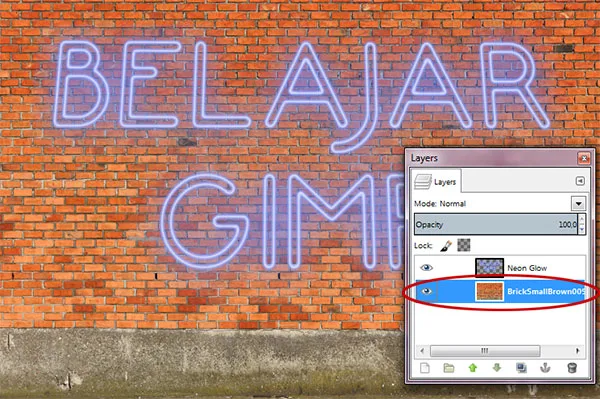


gan saya mau tanya
BalasHapussaya meggunakan linuk(ubunut)
kemudian saya ingin download font-font yang seperti tutorial yang di atas
ada link dowloanya gak
terima kasih,,,
setyaamanbudi@gmail.com
Untuk linux ubuntu setau saya sama cara installnya. download font-nya dari dafont.com terus ekstrak, double klik file font-nya, kemudian klik tombol "Install font" silahkan lihat http://www.dafont.com/faq.php
Hapusthank's for you posting, sangat membantu saya dalam mempelajari aplikasi GIMP yang baru saya miliki kemarin.. :)
BalasHapuspostingnya bermanfaat untuk belajar
Terima kasih telah berkunjung. Semoga bermanfaat :)
Hapusmantul
BalasHapusTerima kasih telah berkunjung :) Salam Sukses!
Hapus